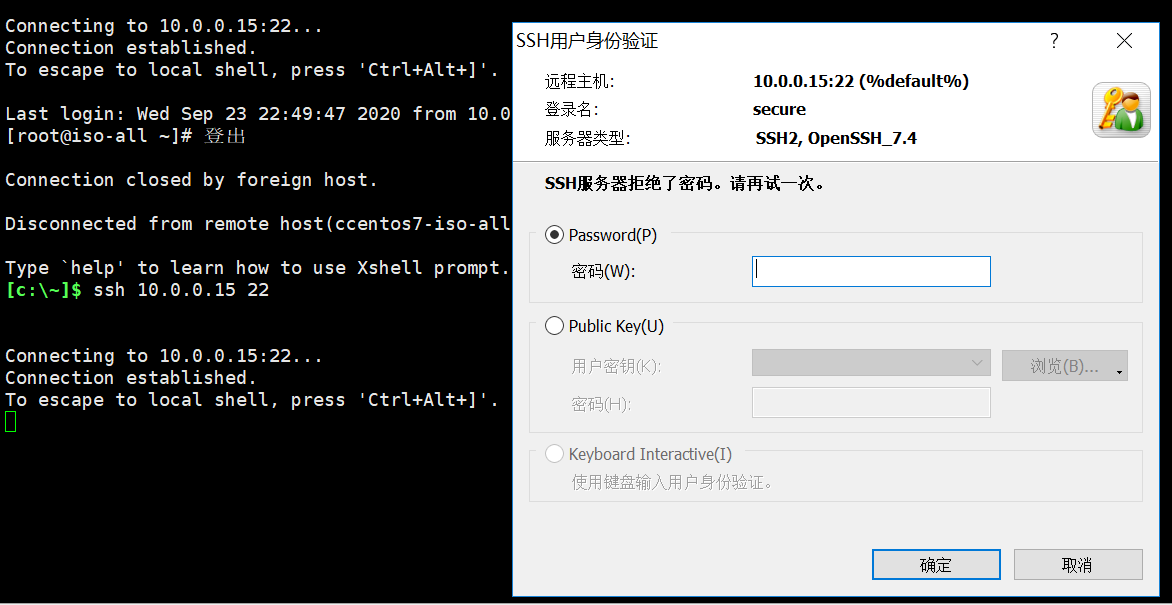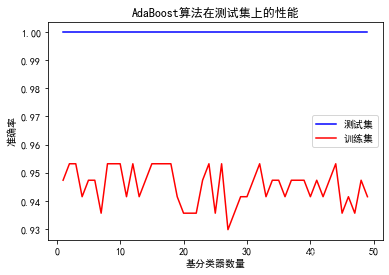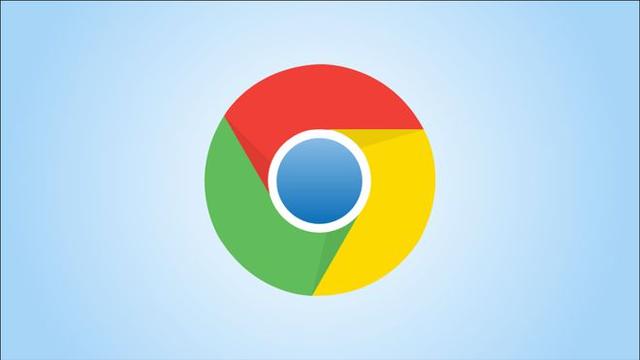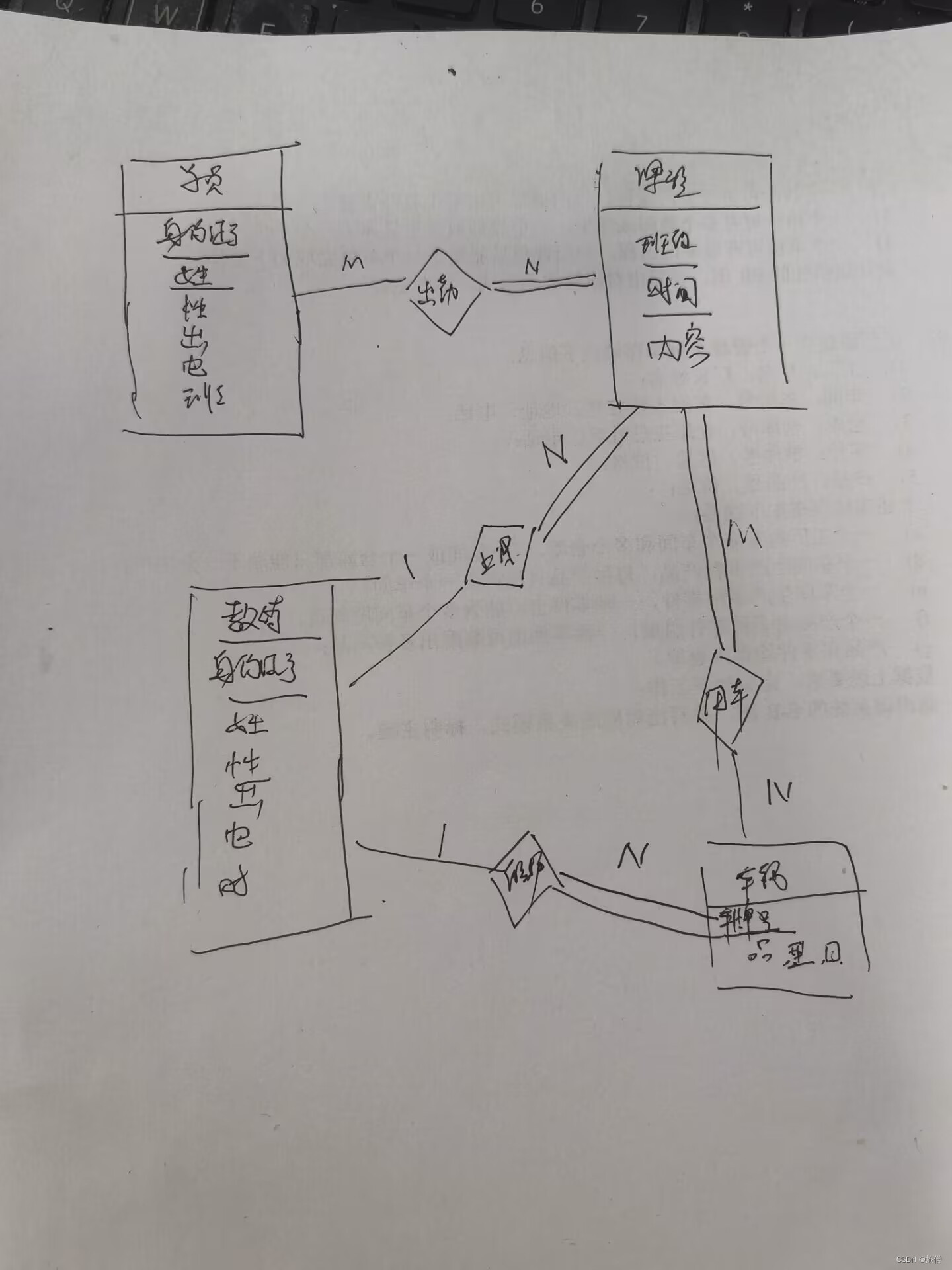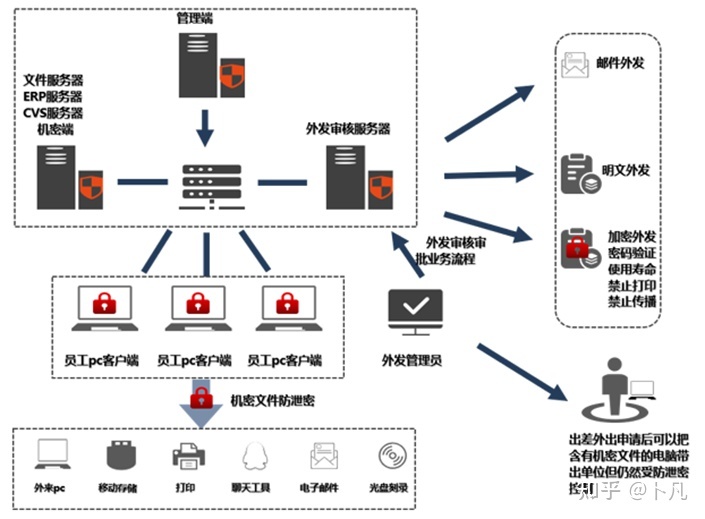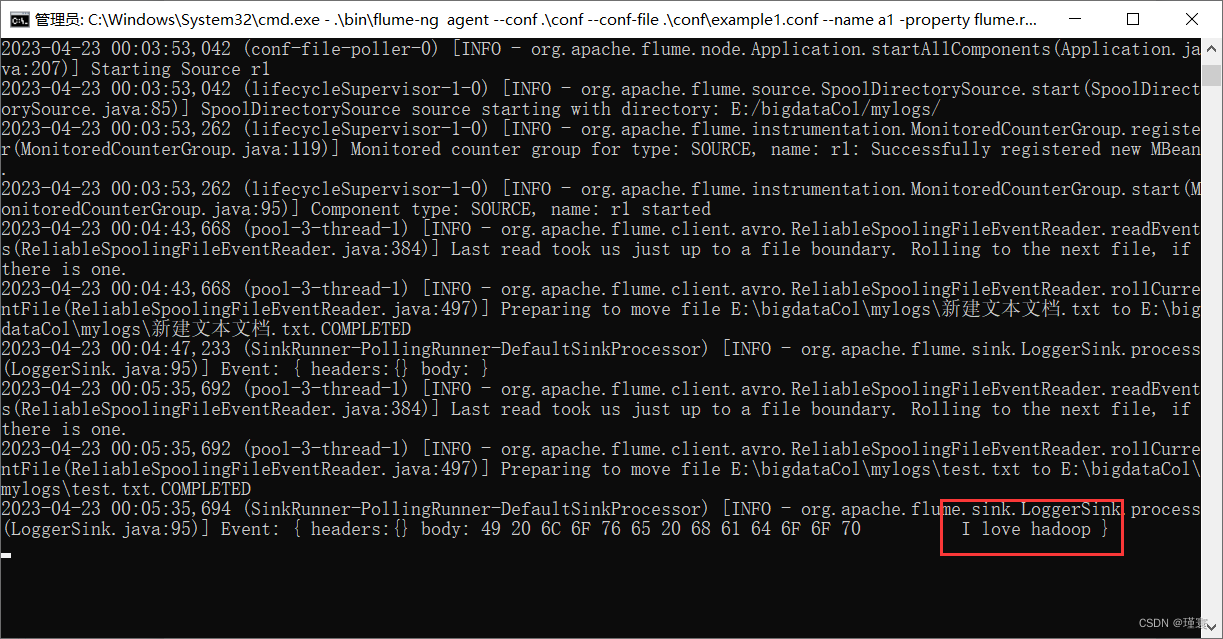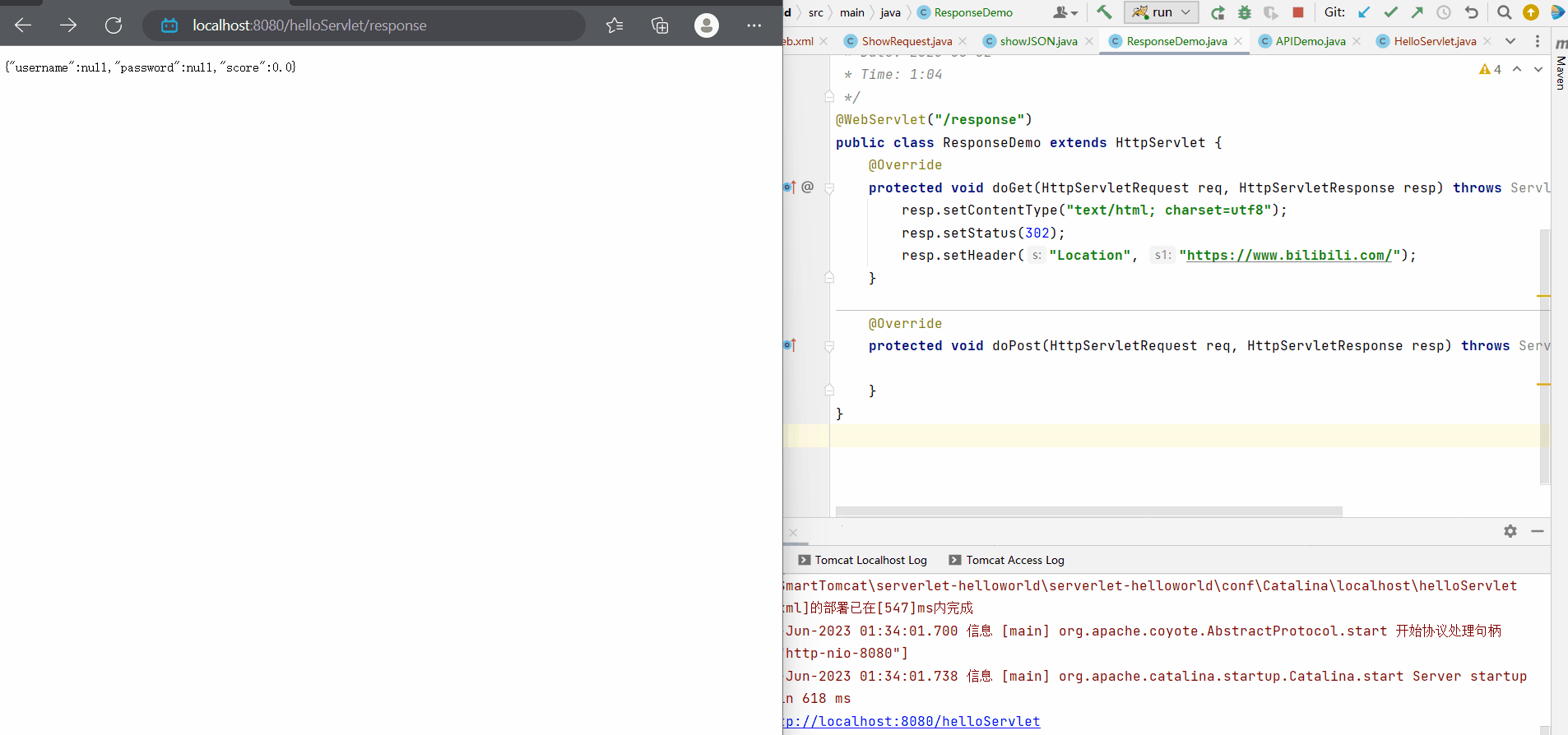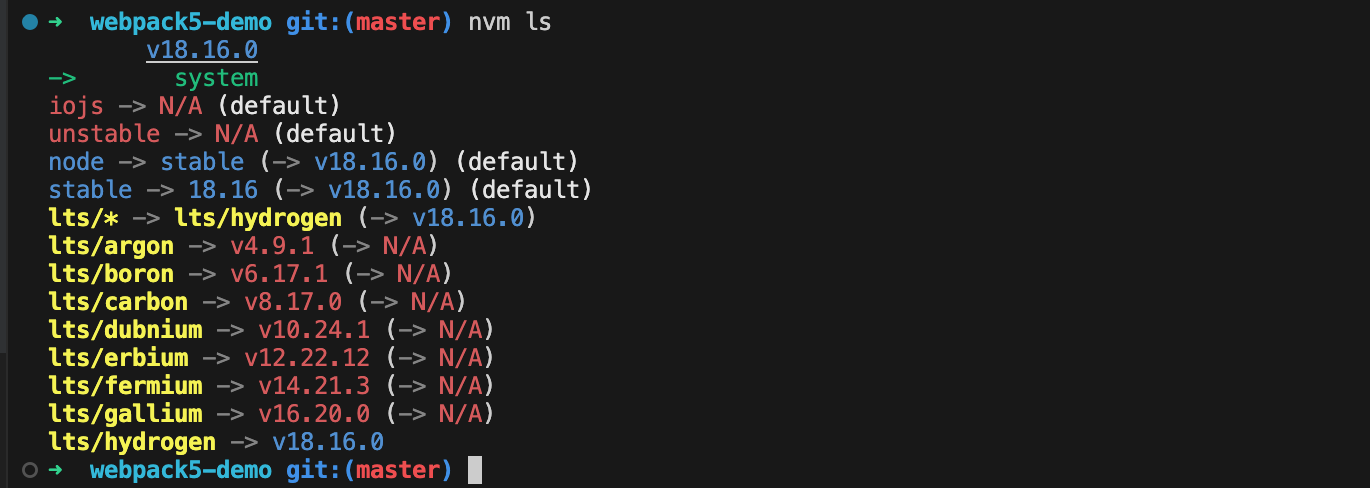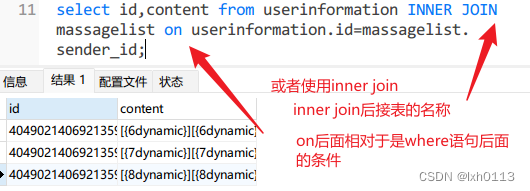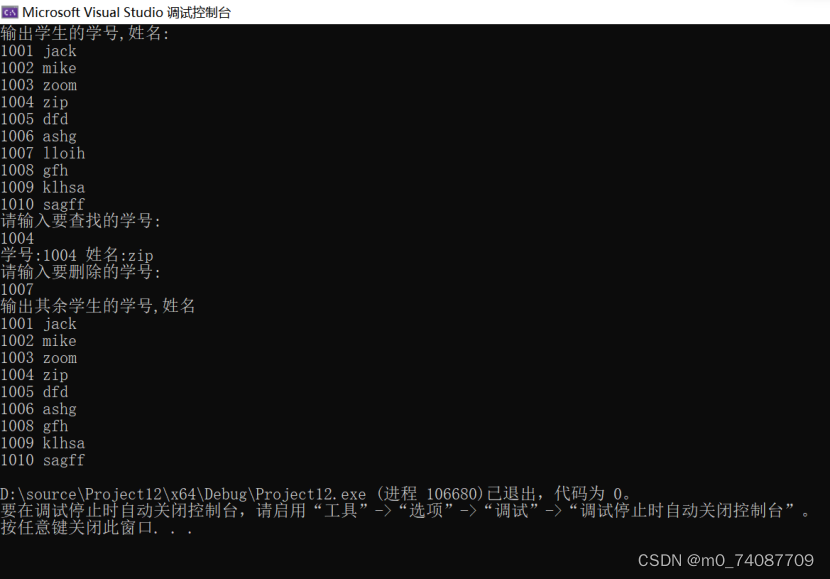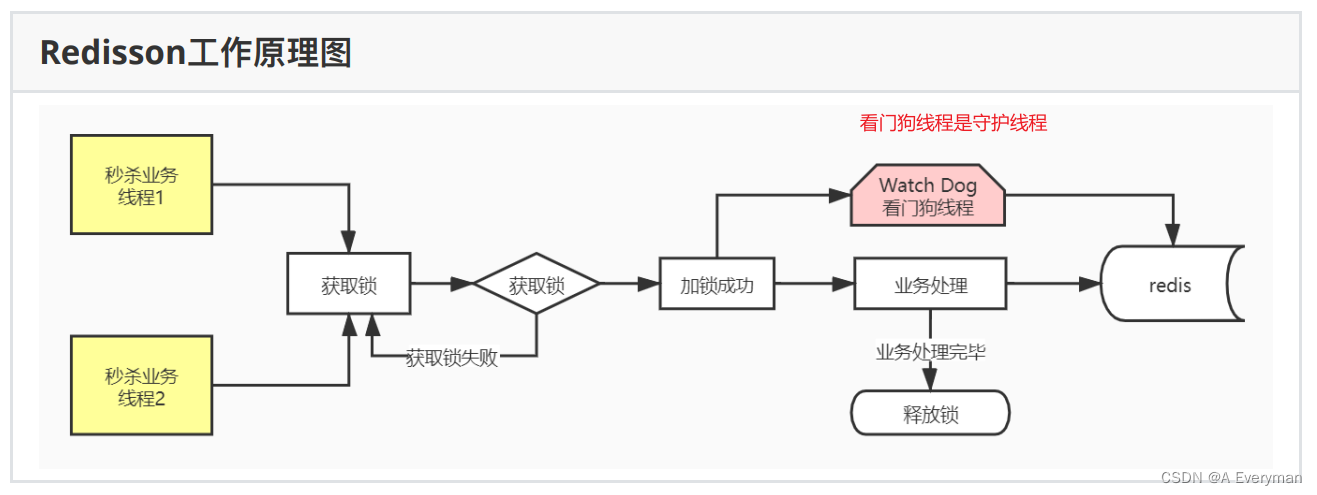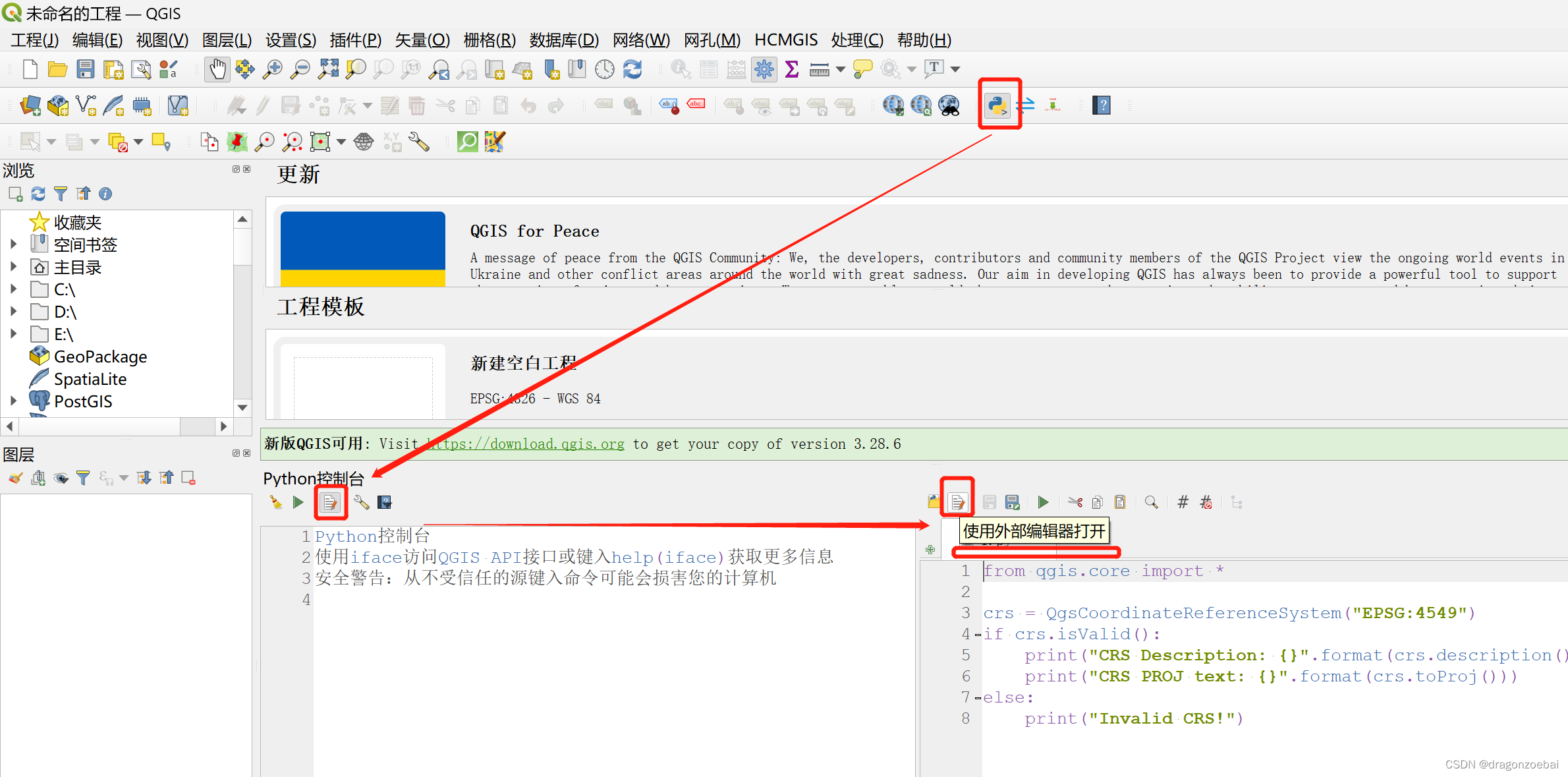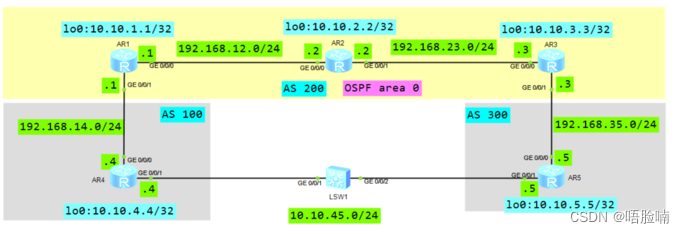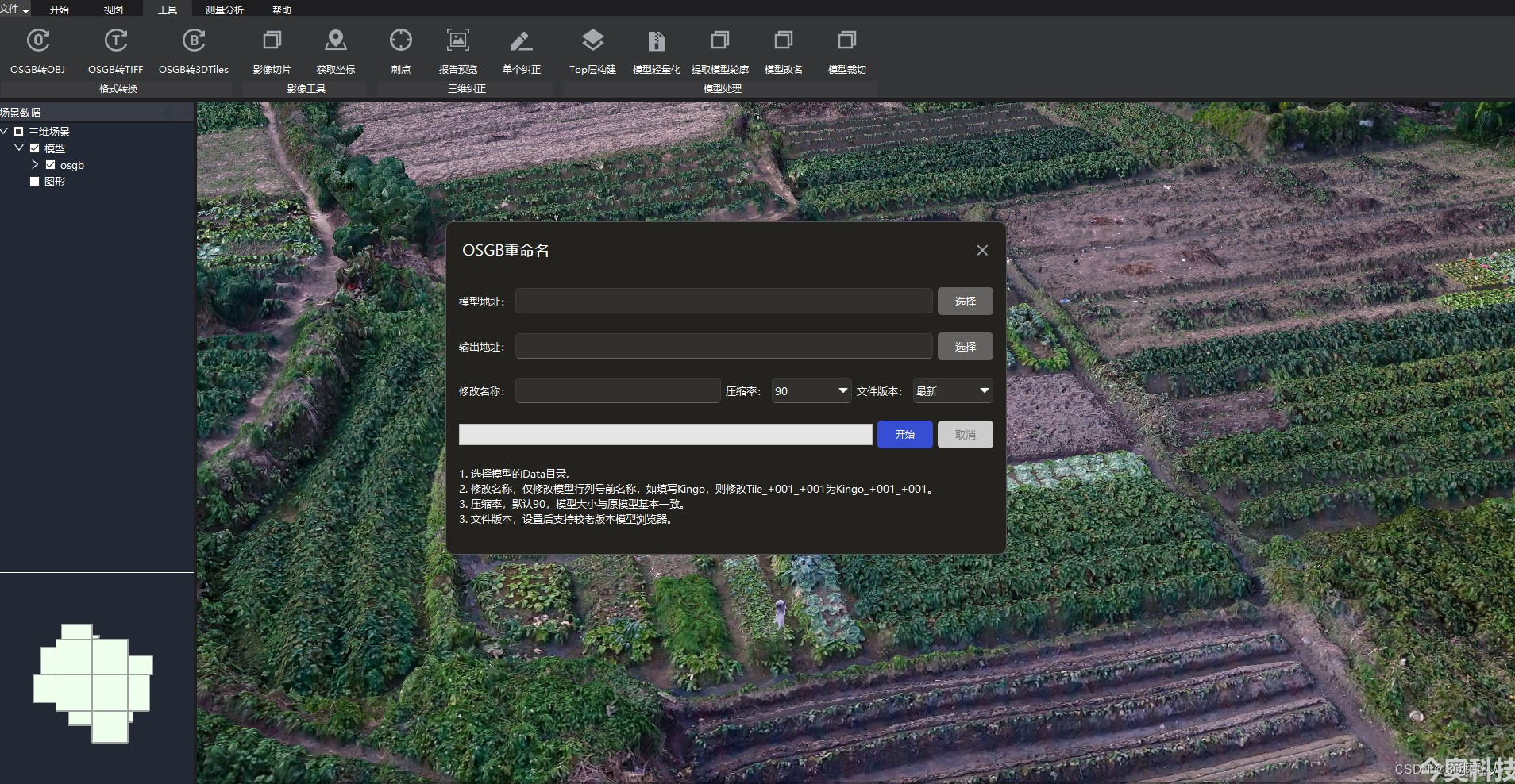文章目录
- 概要
- 1.快速了解
- 2.使用方式
- 3. CSS选择器
- 4. 多个属性类联合使用
- 样式
- 1. 高度和宽度
- 2. 块级和行内标签
- 3. 字体设置
- 4. 文字对齐方式
- 5. 浮动
- 6. 内边距
- 7.外边距
- 8. 内容居中
- 9.body标签
- 10. hover(伪类)
- 11. 设置透明度
- 12. after(伪类)
- 13. position
- 14. 边框border
- 15. 背景色background-color
- 注意事项
- 参考
概要
1.快速了解
如下代码,其中style参数就可看成CSS,主要作用是修改对象的样式,使得网页更加美观
<img src="xxxx" style="height:100px">
<div style="color:red"> i love china </div>
2.使用方式
(1)应用在标签里,如上所示的代码块
(2)应用在HTML的head里,具体如下,现在head标签中通过style标签定义一个类c1,然后body中应用该类即可;该类方法适用于多个标签共用相同样式
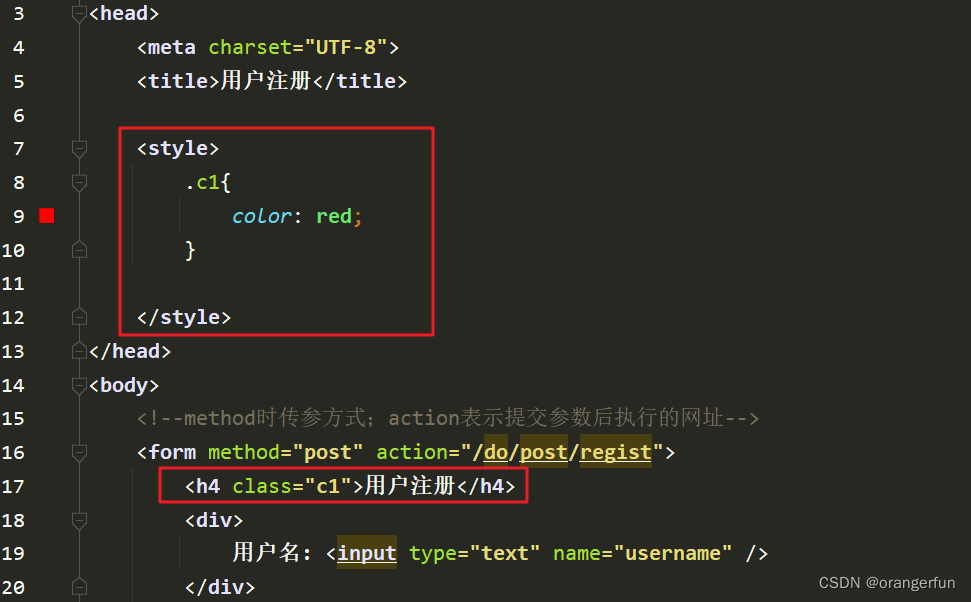
得到如下效果
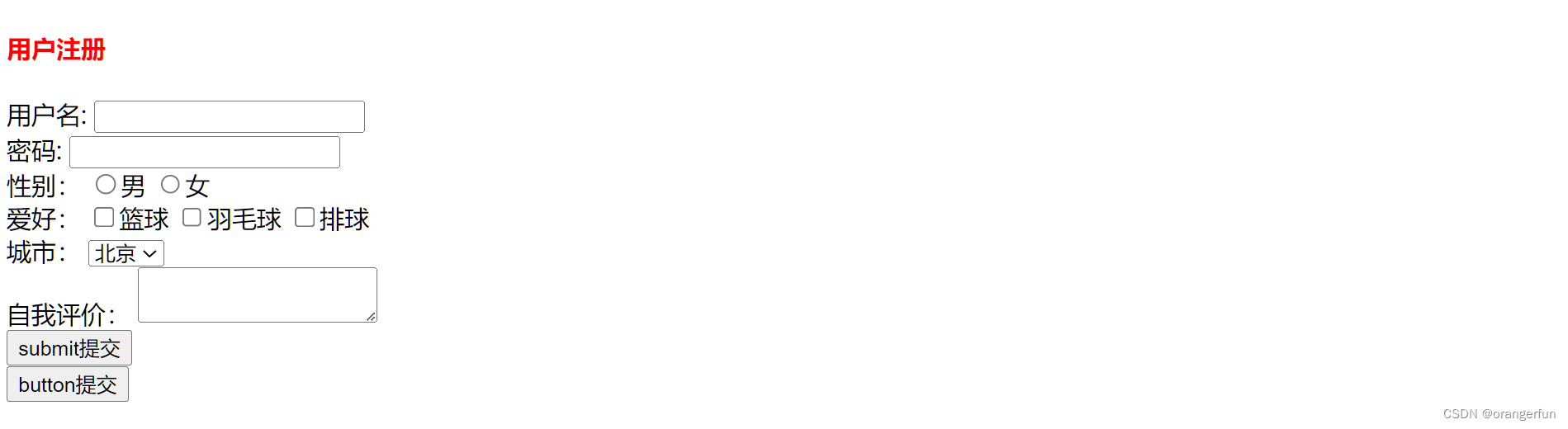
(3)写在文件里,如下,在static/css目录下创建common.css文件,并在html文件中head中导入css文件;此方法适用于不同html文件中使用相同的样式
.c1{
height: 100px;
}
.c2{
color: blue;
}
在html文件中导入样式
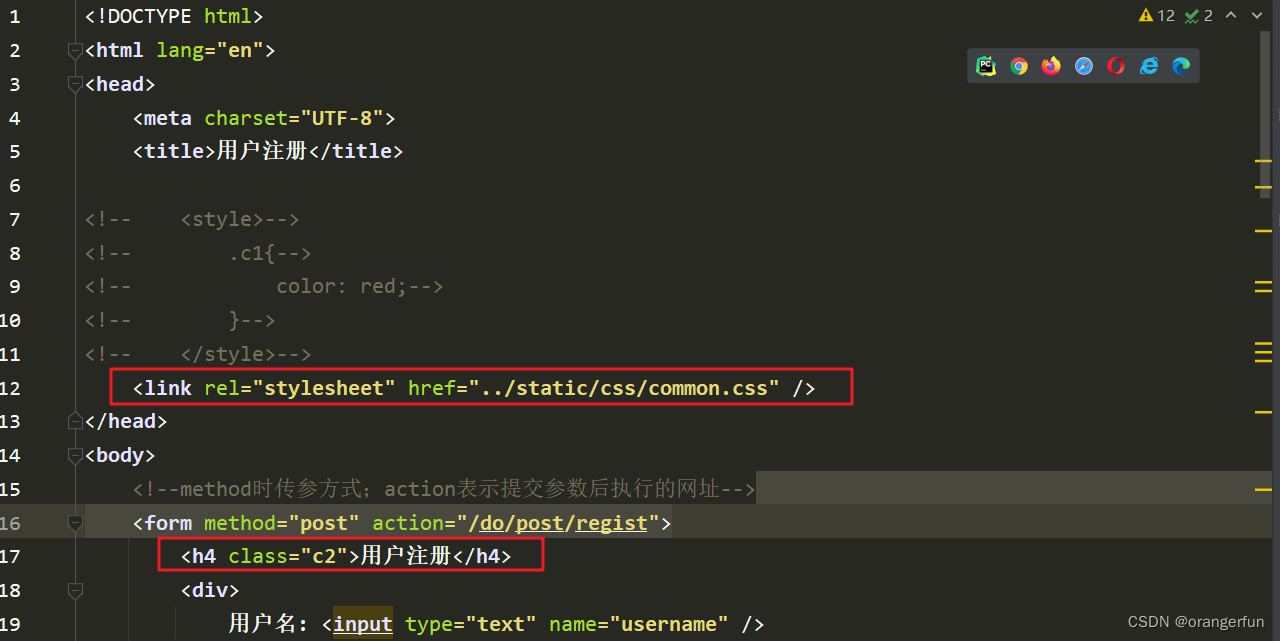
3. CSS选择器
CSS的选择器可简单的看作是使用方式的一种扩展,如下所示,有三种使用方式
- ID选择器
如下代码,现在head标签中定义id选择器,以#开头;使用时在相关标签中设置id属性
<!--定义id-->
#c1 {
color: red;
}
<!--使用id-->
<div id='c1'></div>
- 类选择器
类选择器经常使用,如第二章节所述。定义类时以.开头,使用时在相关标签中设置class属性即可
<!--定义类-->
.c1 {
color: red;
}
<!--使用类-->
<div class='c1'></div>
- 标签选择器
首先在head中定义标签属性,此处以div标签为例,实际可以是任意标签,定义完后该标签对应的属性都将发生变化
div{
color: red;
}
<div>xxx</div>
- 属性选择器
如下所示,将所有属性type=text的input标签设置边框
<head>
<title>Document</title>
<link rel="stylesheet" href="/static/commons.css">
<style>
input[type="text"]{
border: 1px solid red;
}
</style>
</head>
还可像下面这种方式设置,即将v1类中xx属性等于456的标签设置成相关的属性
<style>
.v1[xx="456"]{
color: gold; <!-- 橙色 -->
}
</style>
...
<body>
...
<div class="v1" xx="123">a</div>
<div class="v1" xx="456">b</div>
<div class="v1" xx="789">c</div>
...
</body>
- 后代选择器
如下代码可让zz类下的所有h2子标签都生效,注意在style标签中引用的方式.zz和h2中间有空格
<head>
<style>
.zz h2{
color:chartreuse;
}
</style>
</head>
<body>
<div class="zz" >
<div>
<h2>我是div里面的h2</h2>
</div>
<h2>我是div外面的h2</h2>
...
如果只想让第一层的h2生效(儿子层生效,孙子层不生效),可以添加>号
<style>
.zz > h2{
color:chartreuse;
}
</style>
4. 多个属性类联合使用
引用多个类时用空格分开,如下所示。注意类的优先级与引用的顺序无关,只与定义时类的前后顺序有关,如下在<style>中定义类时,c2排在c3的前面,因此c2的优先级小于c3,即如果c2和c3中有相同的属性,比如颜色,那么c2的属性会被c3的属性覆盖,如果不想让c2被c3覆盖,在其后面增加! important
<style>
.c2 {
color: darkgoldenrod;
<!--不被覆盖-->
<!--color: darkgoldeneod !important;-->
}
.c3 {
color:hotpink;
}
</style>
<body>
<div class="c2 c3">我是天才</div>
</body>
样式
1. 高度和宽度
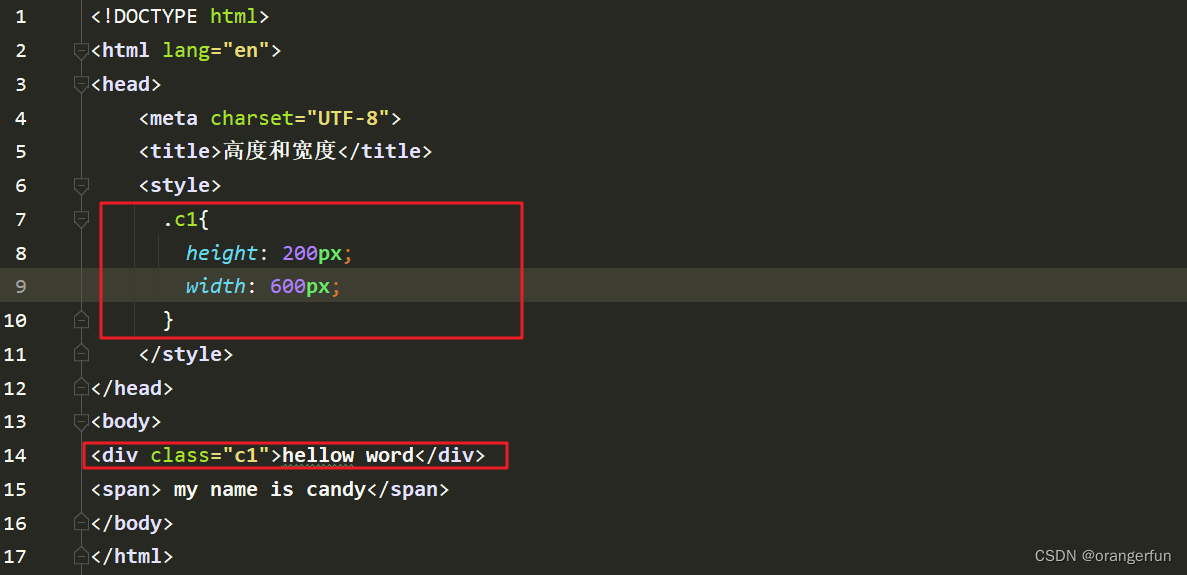
结果如下

注意事项
- 宽度支持百分比,但是高度不支持百分比,因为宽度有最大值,而高度可以很长
.c1{
height: 200px;
width: 50%;
}
- 宽度和高度默认对行内标签无效,如span;默认对块级标签有效,比如div,但是块级标签比较霸道,即使设置了较小宽度,其他东西也无法放到其后面,仍然占据一行
2. 块级和行内标签
- display+行内标签
display:inline-block
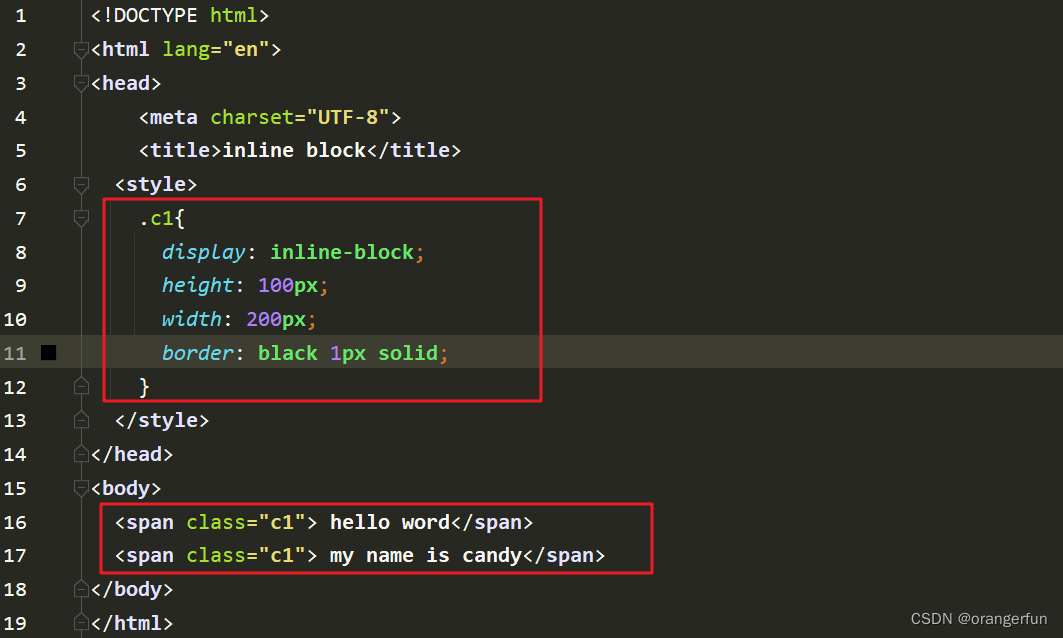
效果如下:块内标签的高和宽可以改变,同时可以将不同模块放到一行(融合了块内标签和块级标签的特征)

- 块级标签和行内标签的转换
如下所示,通过设置display,可以将span设置成块级标签,也可将div设置成行内标签
<!DOCTYPE html>
<html lang="en">
<head>
<meta charset="UTF-8">
<title>inline block</title>
</head>
<body>
<span style="display: block"> hello word</span>
<div style="display: inline"> my name is candy</div>
<div style="display: inline"> nice to meet you</div>
</body>
</html>
效果如下:

3. 字体设置
<!DOCTYPE html>
<html lang="en">
<head>
<meta charset="UTF-8">
<title>Title</title>
<style>
.c1{
font-family: Microsoft YaHei UI; /*字体*/
color: red; /*颜色*/
font-size: 50px; /*字体大小*/
font-weight: 400; /*加粗*/
}
</style>
</head>
<body>
<div>hello word</div>
<div class="c1">你好</div>
</body>
</html>
效果

4. 文字对齐方式
<!DOCTYPE html>
<html lang="en">
<head>
<meta charset="UTF-8">
<title>Title</title>
<style>
.c1{
height: 50px;
width: 200px;
border: antiquewhite 2px solid;
text-align: center; /* 文字水平居中*/
line-height: 50px; /* 文字垂直居中,设置值与高度一致自动居中*/
}
</style>
</head>
<body>
<div>hello word</div>
<div class="c1">你好</div>
</body>
</html>
效果

5. 浮动
<div>
<span>左边</span>
<span style="float: right">右边</span>
</div>
如上代码所示,正常情况下左边和右边两个词都是靠左并且连着,当加入float样式后,其效果变成如下图所示。注意当块级标签如div,设置成float时,块级标签就不会“霸道”,可以改变其宽和高

注意在设置完浮动后,最后需要增加<div style="clear:both">,否则父标签的效果无法生效(被浮动的部分覆盖了);如下代码所示,子div中采用c1类设置属性,设置了向右浮动,在父div中设置了style背景颜色,如果缺少 <div style="clear: both"></div>这行代码,则背景颜色的style将无法生效。
<!DOCTYPE html>
<html lang="en">
<head>
<meta charset="UTF-8">
<title>Title</title>
<style>
.c1{
float: right;
height: 50px;
width: 200px;
border: antiquewhite 2px solid;
text-align: center; /* 文字水平居中*/
line-height: 50px; /* 文字垂直居中,设置值与高度一致自动居中*/
}
</style>
</head>
<body>
<div style="background-color: red">
<div class="c1">hello word</div>
<div class="c1">你好</div>
<div class="c1">你好</div>
<div class="c1">你好</div>
<div class="c1">你好</div>
<div style="clear: both"></div>
</div>
</body>
</html>
6. 内边距
按如下所示的style设置风格
<style>
.c1 {
height: 50px;
width: 100px;
border: antiquewhite 2px solid;
text-align: center; /* 文字水平居中*/
line-height: 50px; /* 文字垂直居中,设置值与高度一致自动居中*/
padding-top: 10px; /* 设置顶部边距*/
padding-bottom: 10px; /* 设置底部边距*/
padding-left: 10px;
padding-right: 10px;
}
</style>
效果如下,设置了上下左右各10px的边距。同时上边通过4个代码设置了上下左右边距,可以简写为pdding:10px,即可同时设置上下左右的边距

7.外边距
如下通过margin-top设置外边距,同理还有margin-left margin-right margin-button
<body>
<div style="background-color: aquamarine">
hello word
</div>
<div style="margin-top: 20px; background-color: blue">你好</div>
</body>
效果如下
注意内边距会改变div的大小,外边距不会,外边距只会改变间隔大小
8. 内容居中
- 文本居中:文本会在指定标签区域中居中
<div style="text-align:center">hello word</div>
- 内容居中:一整块内容在整个页面中居中
要有自己的宽度+margin-left:auto+margin-right:auto
.container{
width: 920px;
margin: 0 auto /* 上方margin=0,左右为自动*/
}
9.body标签
默认body标签有一个边距,会造成页面四边都有白色间隙,增消除?
body{
margin:0;
}
10. hover(伪类)
放上鼠标字体颜色发生改变(一般放在具有链接的文字中)
<!DOCTYPE html>
<html lang="en">
<head>
<meta charset="UTF-8">
<title>Title</title>
<style>
body{
margin:0 /*取消四周默认边距*/
}
/* 中间内容居中 */
.container{
margin: 0 auto;
}
.c1 {
height: 50px;
width: 1128px;
border: antiquewhite 2px solid;
text-align: center; /* 文字水平居中*/
line-height: 50px; /* 文字垂直居中,设置值与高度一致自动居中*/
padding-top: 10px; /* 设置顶部边距*/
padding-bottom: 10px; /* 设置底部边距*/
padding-left: 10px;
padding-right: 10px;
}
.c1 a{
margin: 0 20px;
color: black; /* 设置字体颜色 */
text-decoration: none; /* 取消字体下方的下划线*/
}
a:hover{
color: red; /* 放置鼠标时字体颜色改变为红色*/
}
</style>
</head>
<body>
<div class="c1 container" style=background-color:azure>
<a href="https://www.baidu.com/">百度</a>
<a href="https://www.google.com">谷歌</a>
<a href="https://www.weibo.com">微博</a>
</div>
</body>
</html>

注意hove不仅仅可以设置字体颜色,还可设置边框、字体大小等其他属性,通过设置属性display:none/block控制一些标签的隐藏/显示
如下代码所示,指定标签下的某个类设置hover
<!DOCTYPE html>
<html lang="en">
<head>
<meta charset="UTF-8">
<title>Document</title>
<style>
.c1 {
color:brown;
}
.c1:hover {
color: green;
font-size: 20px;
}
.c2 {
width: 300px;
height: 300px;
border: 3px solid red;
}
.c2:hover {
border: 3px solid green;
}
.download {
display: none;
}
.app:hover .download {
display: block;
}
</style>
</head>
<body>
<div class="c1">字体碰到鼠标变成绿色</div>
<div class="c2">边框碰到鼠标变成绿色</div>
<div class="app">
<div>鼠标放我这里触发显示二维码</div>
<div class="download">
<img src="https://cdn.cnbj1.fds.api.mi-img.com/mi-mall/78c30d4f259ed43ab20e810a522a6249.png" alt="">
</div>
</div>
</body>
</html>
11. 设置透明度
opacity:0.5 取值从0-1
12. after(伪类)
在一些标签内容后面增加内容
<!DOCTYPE html>
<html lang="en">
<head>
<meta charset="UTF-8">
<title>Document</title>
<style>
.c1:after {
content: "大帅比"
}
</style>
</head>
<body>
<div class="c1">张三</div>
</body>
</html>
输出显示:张三大帅比
after一般应用在float场景中,不用每次都写style=“clear: both;”,下面的after语句就相当于在clearfix类的div标签里的最后增加<div style="clear:both"></div>
<!DOCTYPE html>
<html lang="en">
<head>
<meta charset="UTF-8">
<title>Document</title>
<style>
.clearfix:after {
content: "";
display: block;
clear: both;
}
.item {
float: left;
}
</style>
</head>
<body>
<div class="clearfix">
<div class="item">1</div>
<div class="item">2</div>
<div class="item">3</div>
</div>
</body>
</html>
13. position
将某部分固定在网页的相关位置,不会随着鼠标拖动而改变
有三种模式分别是
- fixed
- relative
- absolute
(1) fixed: 完全固定在指定位置
长用于网页中的返回顶部 对话框等
.back {
position: fixed; /* 模式 */
width: 60px; /* 固定框的宽度 */
height: 60px; /* 固定框的高度 */
border: 1px solid red;
right: 50px; /* 固定位置:离最右边的距离 */
bottom: 50px; /* 固定位置:离最下边边的距离,还可设置left top*/
}
<!DOCTYPE html>
<html lang="en">
<head>
<meta charset="UTF-8">
<title>Document</title>
<style>
body {
margin: 0;
}
.dialog {
position: fixed;
height: 300px;
width: 500px;
background-color: white;
left: 0;
right: 0;
margin: 0 auto;
top: 200px;
z-index: 1000; /* 防止对话框被mask遮住 */
}
.mask {
background-color: black;
position: fixed;
left: 0;
right: 0;
top: 0;
bottom: 0;
opacity: 0.7;
z-index: 999; /* 防止对话框被mask遮住 */
}
</style>
</head>
<body>
<div style="height: 1000px;"></div>
<!-- 如果css中不加 z-index 设置优先级的话 -->
<!-- 那么下面的 dialog 如果在 mask 的上面,对话框就显示不出来了 -->
<!-- 设置优先级可以解决此问题 -->
<div class="dialog"></div>
<div class="mask"></div>
</body>
</html>
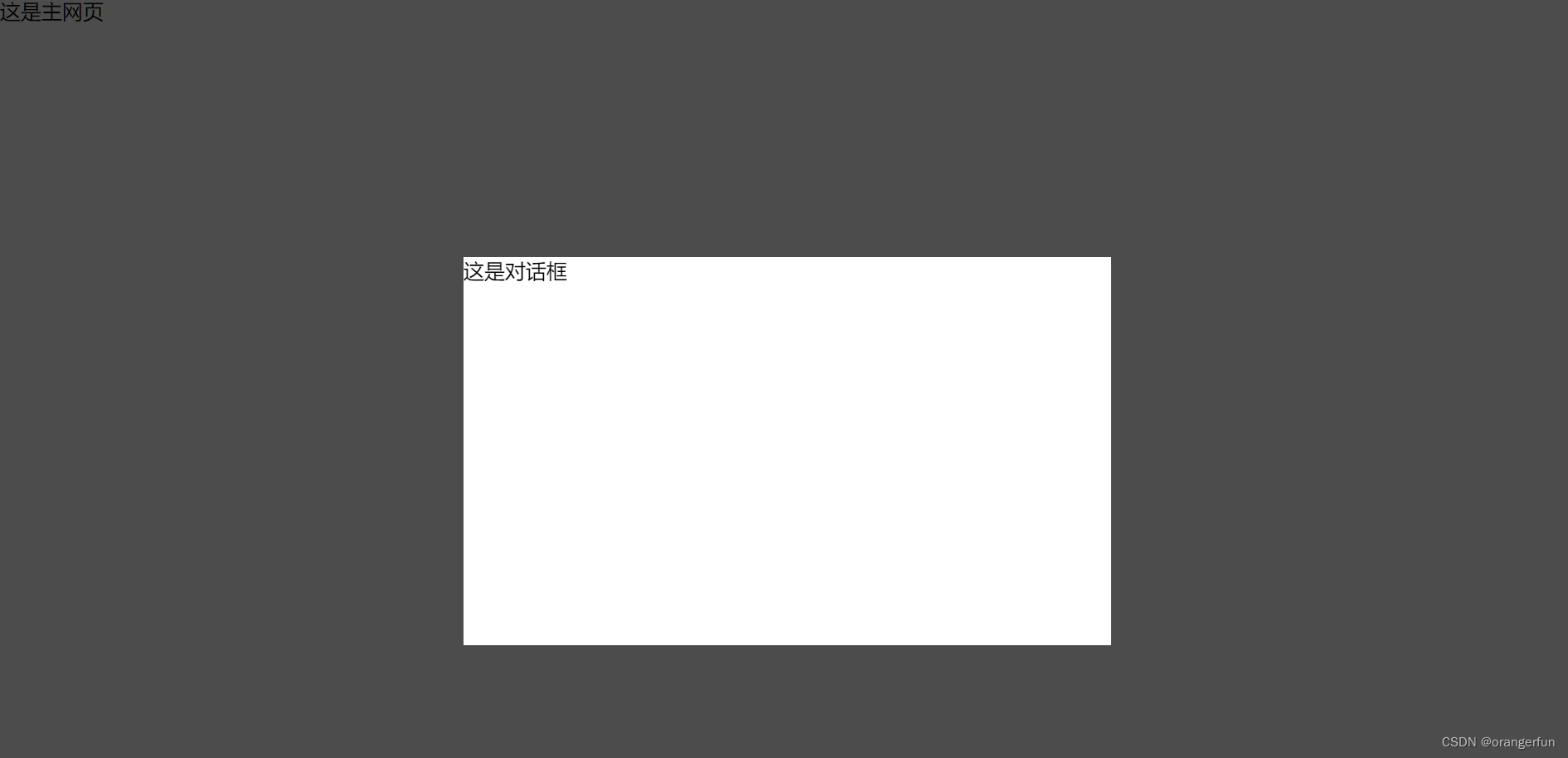
(2) relative absolute 联合使用
相对于某个“框”存在
...
.app{
position: relative;
}
.app .download {
position: absolute;
display: none;
height: 100px;
width: 100px;
}
.app:hover .download {
display: block;
}
</style>
</head>
<body>
<div class="header">
<div class="container">
<div class="menu">
<a href="https://www.mi.com">小米商城</a>
<a href="https://www.mi.com">MIUI</a>
<a href="https://www.mi.com">云平台</a>
<a href="https://www.mi.com">有品</a>
<a href="https://www.mi.com">小爱开放平台</a>
<a href="https://www.mi.com" class="app">app下载
<div class="download">
<img src="https://cdn.cnbj1.fds.api.mi-img.com/mi-mall/78c30d4f259ed43ab20e810a522a6249.png" alt="">
</div>
</a>
</div>
<div class="account">
<a href="https://www.mi.com">登录</a>
<a href="https://www.mi.com">注册</a>
<a href="https://www.mi.com">消息通知</a>
</div>'
<div style="clear: both;"></div>
</div>
</div>
...
14. 边框border
border: 1px solid red 代表边框1像素,实线(dotted代表虚线) 红色(transparent透明色)
border-left: 1px solid green 只要左边的边框
15. 背景色background-color
background-color: green
注意事项
- a标签默认时行内标签,内外边距标签高度设置时默认无效,需要通过display设置成块级标签才可生效
- 设置垂直居中:
- line-hight只对文本生效
- 图片需要通过边距来设置
- a标签默认字体下带下划线,需要通过设置
text-decoration:none将下划线取消
参考
Django web开发(一) - 前端
B站视频-Django web开发